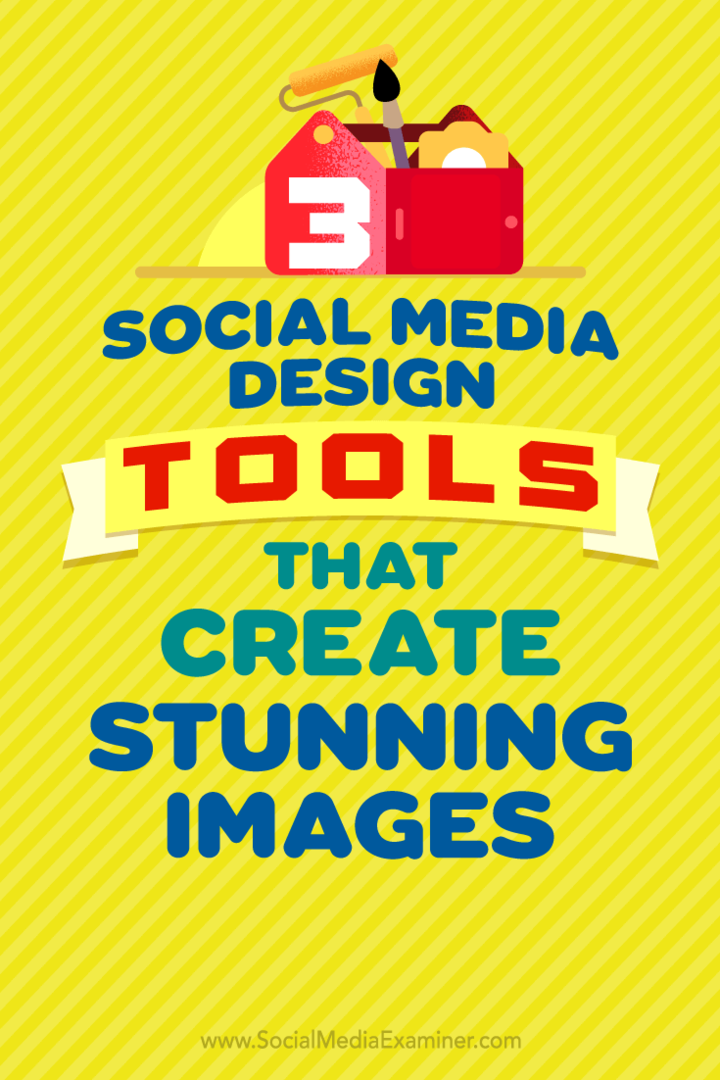3 инструмента для дизайна социальных сетей, которые создают потрясающие изображения: Social Media Examiner
Инструменты социальных сетей Стратегия в социальных сетях / / September 25, 2020
 Вы хотите, чтобы ваши изображения в социальных сетях выглядели одинаково?
Вы хотите, чтобы ваши изображения в социальных сетях выглядели одинаково?
Ищете инструменты, которыми легко пользоваться?
Великолепная графика имеет решающее значение для поддержания последовательного и качественного имиджа бренда в социальных сетях.
В этой статье вы узнайте, как использовать три бесплатных инструмента для создания идеальных изображений в социальных сетях.
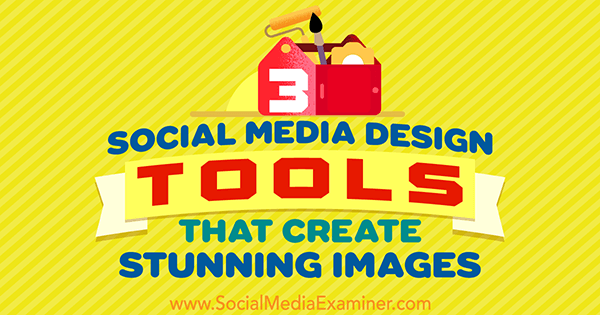
# 1: Canva
Canva - это хорошо известный и уважаемый бесплатный инструмент для онлайн-дизайна, с которого мы начнем. Хотя вы можете купить премиальную графику и фотографии на Canva, четырехэтапный процесс, описанный в этой статье, не требует никакой оплаты. Счастливые дни!
Для начала, войдите или зарегистрируйтесь на Canva и вы увидите изображение ниже. Теперь тебе нужно выберите размер холста (размер / тип графики, которую вы хотите создать).
Если вы хотите создать графику для конкретной платформы, выберите наиболее подходящий холст. Однако, если вам нужно универсальное решение,
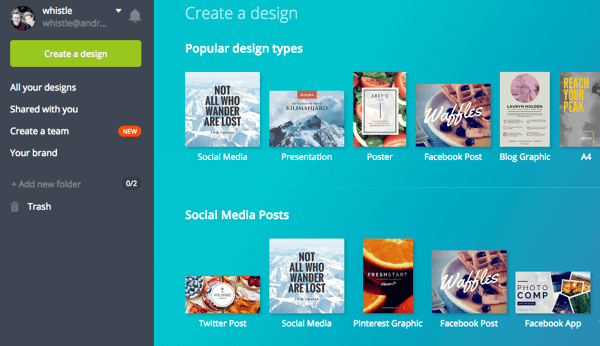
Выберите фоновое фото
Вам нужна отличная фотография, чтобы установить сцену. Хорошо, если изображение будет актуальным, но, честно говоря, это не имеет особого значения. Вам просто нужно что-то бросающееся в глаза.
Ты можешь поиск фото на Canva, который будет включать в себя несколько бесплатных и несколько премиальных фотографий за 1 доллар. Однако есть раздел с бесплатными фотографиями, так что сначала посмотрите туда.
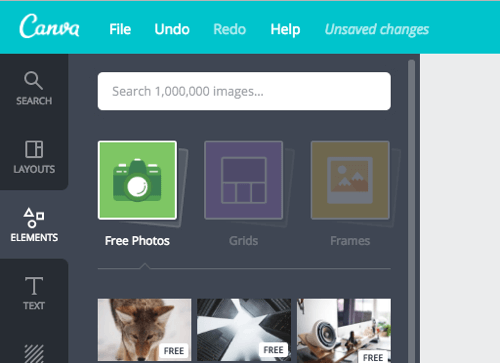
Если вы не можете найти ни одной понравившейся фотографии, попробуйте найти хорошие бесплатные изображения (а не обычные стоковые фотографии) Гратисография и Unsplash. Изображение рук гориллы в примере взято из Gratisography.
После Вас выберите фотодля вашего фона, или нажмите кнопку Загрузить собственные изображения или просто перетащите фотографию со своего компьютера в браузер. затем изменить размер изображения, щелкнув и перетащив наружу от углов так что фотография заполняет весь холст.
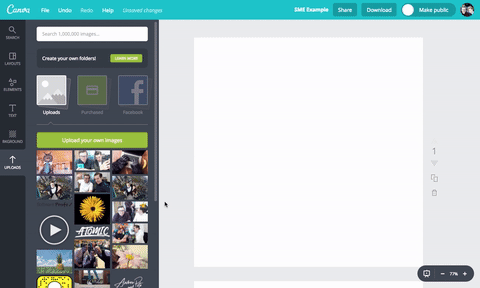
Добавить наложение цвета
Теперь, когда у вас есть фон, вы хотите, чтобы он был в цветах вашего бренда. Вы можете сделать это, наложив на него цветной слой. Это важно, чтобы ты знать шестнадцатеричный код цвета вашего бренда, которые представляют собой «#», за которым следуют шесть символов. Шестнадцатеричный код апельсина в примере - # ff9900. Спросите своего дизайнера, если вы не знаете этот код, или воспользуйтесь онлайн-инструментом для выбора цвета, чтобы узнать.
Следующий, создать рамку на всем холсте, изменить цвет коробкик одному из цветов вашего бренда, а потом уменьшите прозрачность до 50-70%, в зависимости от фото и темноты вашего фирменного цвета.
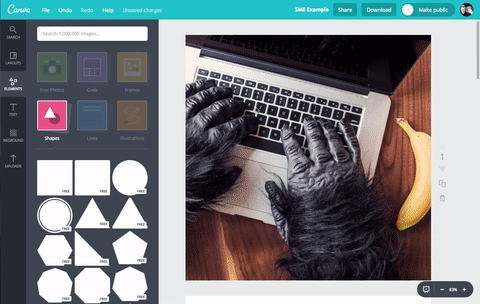
Включить текст
Используйте шрифты вашего бренда, чтобы добавить текст поверх фотографии.
Вот правило: ВСЕГДА ИСПОЛЬЗОВАТЬ БЕЛЫЙ ТЕКСТ.
Если цвет вашего бренда не очень светлый (например, желтый или кремовый), белый текст всегда выглядит в миллион раз лучше на цветном фоне. Если у вас есть светлый фирменный цвет, используйте действительно темно-серый или коричневый вместо 100% сплошного черного; это будет выглядеть намного лучше.
В Canva есть несколько хороших встроенных функций для разметки текста. Просто нажмите на один из макетов, чтобы добавить текст на холст. Ты захочешь изменить размер текстового поля и выровнять по центруЭто если нужно.
Щелкните и выделите каждый элемент текстового поля и поменяй шрифт на свойфирменный шрифт. Canva позволяет использовать весь диапазон Google Fonts, и это здорово. Вы можете загрузить свой собственный шрифт, не принадлежащий Google, но за это взимается дополнительная плата.
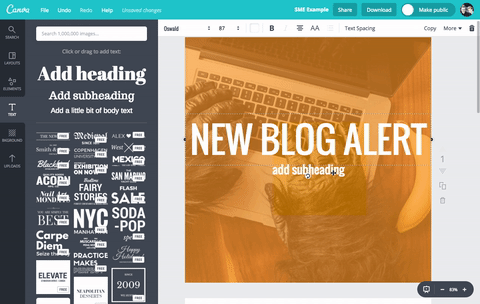
Просто изменить текстсказать то, что ты хочешь и при необходимости измените размер. Старайтесь не писать слишком много текста; короткий и насыщенный текст работает намного лучше.
Загрузите свой логотип
Вам нужен формат вашего логотипа, который хорошо работает на цветном фоне. Если у вас его нет, спросите своего дизайнера. Вам нужен как минимум файл PNG с прозрачным фоном, а еще лучше - белая версия!
Чтобы загрузить свой логотип, нажмите "Загрузки" слева, а затем нажмите кнопку Загрузить собственные изображения чтобы выбрать файл или просто перетащите его со своего компьютера.
Добавьте логотип в свой дизайн внизу под текстом, и, если хотите, добавьте адрес вашего веб-сайта используя текстовую функцию. И вуаля, все готово. Пора скачать эту красоту!
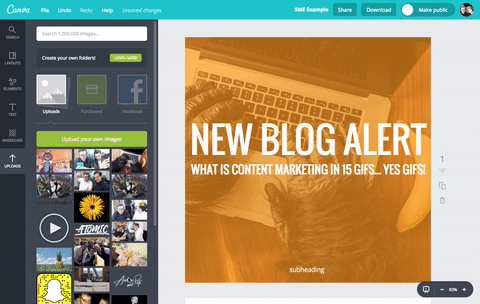
Нажмите на кнопку Скачать в правом верхнем углу, чтобы загрузить изображение в формате PNG, JPEG или PDF. Если вы публикуете свое изображение в социальных сетях, лучше всего использовать PNG. Если изображение предназначено для вашего веб-сайта (возможно, изображение в блоге), лучше всего подойдет JPEG. Загружайте только в формате PDF флаеры, брошюры и другие материалы, которые вы планируете распечатать.
# 2: DesignBold
Дизайн: Жирный очень похож на Canva, но имеет несколько различных функций и стилей шаблонов (что делает его хорошей альтернативой, если вы видите, что многие люди используют ваш любимый шаблон Canva). Для дополнительных функций существует премиум-членство, но для этого руководства вам не нужно обновляться. Чтобы создать изображение, вы начнете с чистого листа.
Войдите или зарегистрируйтесь на DesignBold и вы увидите изображение ниже. Теперь тебе нужно выберите размер холста (размер / тип графики, которую вы хотите создать).
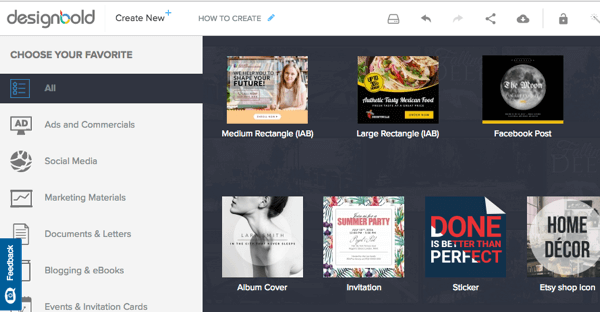
Опять же, если вы хотите создать графику для конкретной платформы, выберите подходящий холст. Выберите вариант «Социальные сети», размер которого составляет 800 x 800 пикселей, чтобы получить универсальное решение. Это хорошо работает на всех основных платформах, включая Facebook, Instagram, LinkedIn и рабочий стол Twitter.
Выберите фоновое фото
Чтобы сделать графику более привлекательной, выберите в качестве фона фантастическое фото. Смелая фотография отлично подходит для этой цели, поэтому найдите потрясающую фотографию, чтобы создать сцену. Хорошо, если фото будет актуальным, но это не имеет особого значения. Вам просто нужно что-то бросающееся в глаза.
Ты можешь поиск бесплатных фото на DesignBold или купите кредиты на премиальные фотографии.
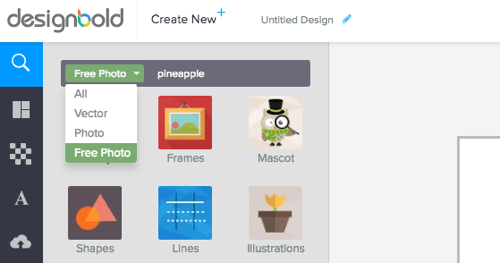
Если вы не найдете ни одной понравившейся фотографии, вы можете найти хорошие бесплатные изображения на таких сайтах, как Gratisography и Unsplash. Если вы хотите использовать свои собственные фотографии, щелкните значок загрузки, а затем щелкните «Загрузить изображения».
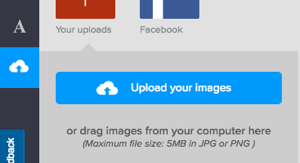
Однажды ты добавь свою фотографию, щелкните и перетащите из углов так что он занимает весь холст.
Добавить наложение цвета
Вы хотите добавить к изображению цвета своего бренда с помощью наложения цвета. Вам потребуются шестнадцатеричные коды цветов вашего бренда, состоящие из символа #, за которым следуют шесть символов. Спросите своего дизайнера, если вы их не знаете, или воспользуйтесь онлайн-подборщиком цветов, чтобы узнать.
Сейчас создать рамку на всем холсте.
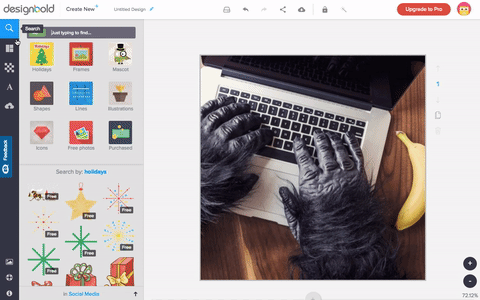
затем изменить цвет коробки к одному из цветов вашего бренда и уменьшить прозрачностьпримерно до 50-70%, в зависимости от фото и темноты вашего фирменного цвета.
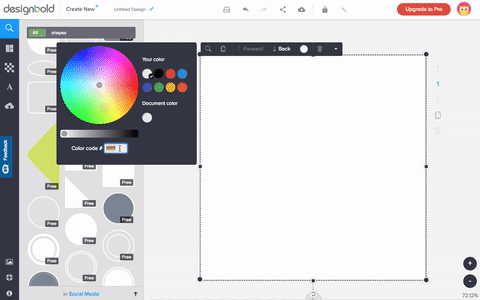
Включить текст
Пришло время добавить текст шрифтами вашего собственного бренда. Щелкните значок текста и начать печатать прочь.
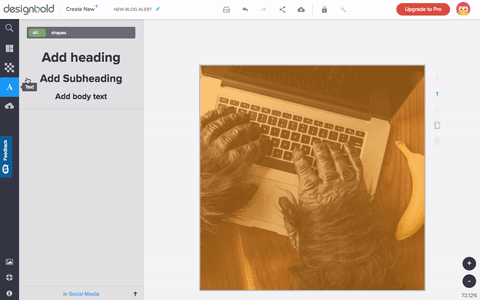
затем щелкните и выделите текстовое поле и изменить шрифт на шрифт вашего собственного бренда. Скоро вы сможете добавлять свои собственные шрифты, если у вас есть премиум-план.
Просто измените текст, чтобы сказать то, что вы хотите сказать и изменить размер. Помните, что большой и жирный текст всегда привлекает больше внимания, так что пусть он будет кратким!
Пройдите тренинг по маркетингу YouTube - онлайн!

Хотите повысить свою вовлеченность и продажи с помощью YouTube? Тогда присоединяйтесь к самому большому и лучшему собранию экспертов по маркетингу YouTube, которые делятся своими проверенными стратегиями. Вы получите пошаговые инструкции, посвященные Стратегия YouTube, создание видео и реклама на YouTube. Станьте героем маркетинга YouTube для своей компании и клиентов, реализуя стратегии, которые приносят проверенные результаты. Это интерактивное обучающее мероприятие от ваших друзей из Social Media Examiner.
ПОДРОБНЕЕ НАЖМИТЕ ЗДЕСЬ - ПРОДАЖА ЗАКАНЧИВАЕТСЯ 22 СЕНТЯБРЯ!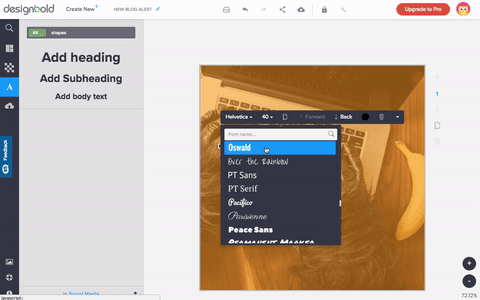
Загрузите свой логотип
Формат логотипа важен на цветном фоне. Спросите своего дизайнера, не нужна ли вам в этом помощь. По крайней мере, вам нужен PNG с прозрачным фоном или, желательно, с белой версией.
Чтобы загрузить свой логотип, щелкните значок загрузки слева, а затем нажмите кнопку "Загрузить изображения" чтобы выбрать свой файл.
Добавьте свой логотип в свой дизайн под текстом, и, если хотите, используйте функцию текста, чтобы добавьте адрес вашего веб-сайта. Хорошая работа. Пришло время загрузить новую графику.
Щелкните значок загрузки в верхнем заголовке. У вас будет возможность загрузить изображение в формате PNG, JPEG или PDF.
PNG лучше всего подходит, если вы публикуете свое изображение в социальных сетях. Если это изображение для блога или для вашего веб-сайта, лучше всего подойдет JPEG. Флаеры, брошюры и другие материалы для печати необходимо загрузить в формате PDF.
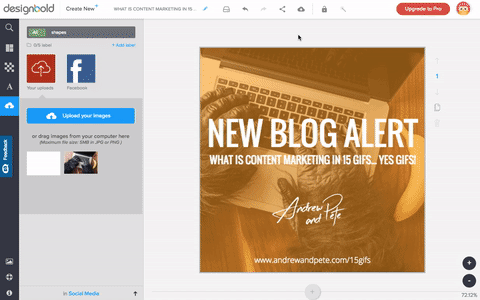
# 3: Google Презентации
Google Slides предоставляется бесплатно как часть Google Диска, когда вы регистрируете бесплатную учетную запись Google. По сути, это упрощенная облачная версия Microsoft PowerPoint.
Слайды до смешного просты в использовании и отлично подходят для совместной работы, так как несколько человек могут вместе работать над одним документом в режиме реального времени. Вы можете загрузить окончательную графику в форматах PDF, PNG, JPEG и даже Microsoft PowerPoint.
Для начала, войти в Google Drive, нажмите New в верхнем левом углу и выберите Google Slides.
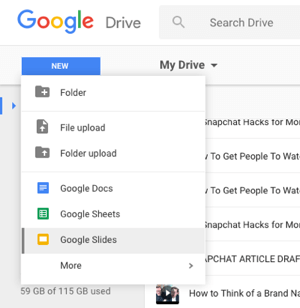
Чтобы сделайте свой холст нужного вам размера, выберите Файл> Параметры страницы. Во всплывающем окне выберите Custom, затем Pixels, а также введите нужный размер.
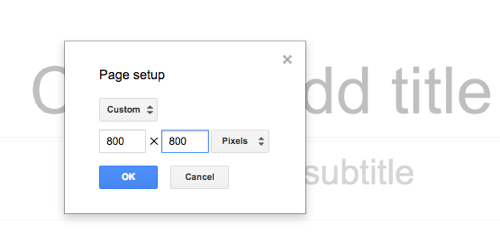
Чтобы создать графику для конкретной платформы, найдите нужный размер и введите его. Для универсального решения выберите квадрат, который будет хорошо работать на всех основных платформах, включая LinkedIn, Instagram, Facebookи рабочий стол Twitter.
Выберите фоновое фото
Теперь добавьте фон фотографии, чтобы установить сцену. Если вам нужно найти хорошее бесплатное изображение (а не простую стоковую фотографию), попробуйте Gratisography или Unsplash. Ты можешь перетащите изображение в слайды или щелкните значок изображения, чтобы загрузить его.
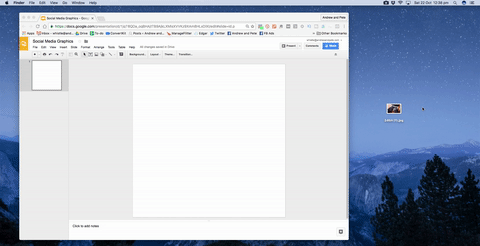
После того, как вы добавили фото в качестве фона, щелкните и перетащите из углов из убедитесь, что фотография занимает весь холст. Вы можете использовать функцию кадрирования, чтобы обрезать фото до краев. Обратите внимание на красные направляющие, которые вспыхивают, когда вы дойдете до краев, чтобы помочь вам идеально обрезать изображение. Если фотография действительно большая, вы можете сначала уменьшить масштаб.
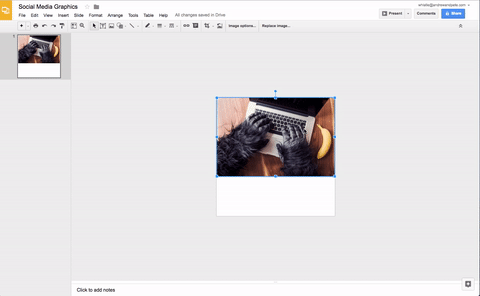
Добавить наложение цвета
Теперь, когда у вас есть фон, вам нужно наложить на него наложение цвета вашего бренда, чтобы текст было легче читать. Если вы не знаете цветовой код своего бренда, спросите своего дизайнера или воспользуйтесь онлайн-подборщиком цветов.
Создайте рамку на всем холсте.
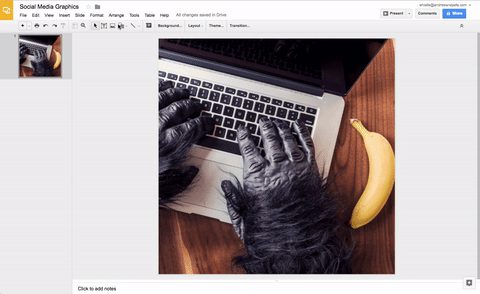
Измените цвет коробки к одному из цветов вашего бренда. затем уменьшить прозрачностьпримерно до 50-70%, в зависимости от фото и темноты вашего фирменного цвета. Теперь это должно выглядеть так:
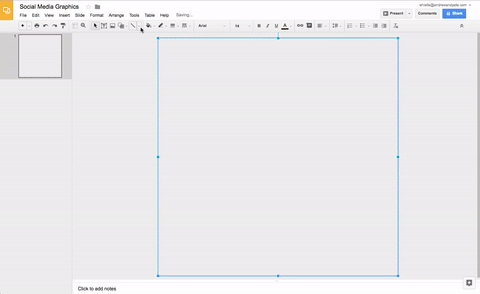
Включить текст
Следующим шагом будет добавление вашего текста. Самый разборчивый цвет текста на цветном фоне или на фото - белый.
Если цвет вашего бренда не очень светлый (например, желтый или кремовый), белый текст всегда выглядит намного лучше на цветном фоне. Если у вас есть светлый фирменный цвет, используйте действительно темно-серый или коричневый вместо 100% сплошного черного; это будет выглядеть на тонны лучше.
Чтобы добавить текст, щелкните значок T и создать текстовое поле написать в. Тогда просто изменить текстсказать то, что ты хочешь сказать и изменить размер, чтобы он соответствовал. Старайтесь не использовать слишком много текста; короткий, энергичный, крупный, жирный текст всегда работает намного лучше.
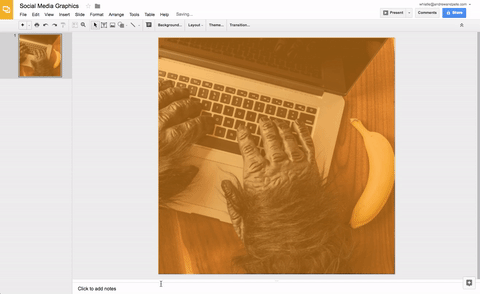
Сейчас щелкните и выделите текст и изменить шрифтк шрифту вашего собственного бренда. Слайды позволяют использовать весь диапазон Google Fonts, и это здорово. К сожалению, вы не можете загружать собственные шрифты для использования.
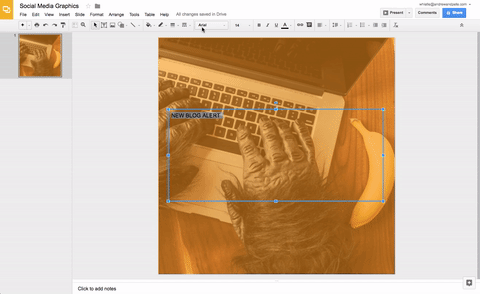
если ты щелкните правой кнопкой мыши текстовое поле и выберите Центр на странице> По горизонтали, текстовое поле выровняется по центру страницы.
Загрузите свой логотип
Убедитесь, что у вас есть логотип в формате, который хорошо работает на цветном фоне, или попросите файлы у вашего дизайна. Если у вас его нет, спросите своего дизайнера. Лучше всего белая версия, но вам нужен как минимум PNG с прозрачным фоном.
Ты можешь щелкните и перетащите свой логотип в слайды очень легко или щелкните значок изображения, чтобы добавить свой логотип.
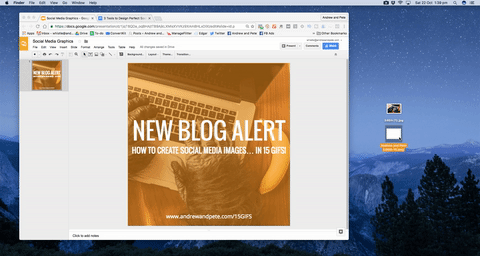
Добавьте логотип к своему дизайну внизу под текстом. Используйте функцию текста, если хотите добавьте адрес вашего веб-сайта. Вот и все. Пришло время скачать ваше изображение.
Просто выберите Файл> Загрузить как> Изображение PNG. и он загрузится на ваш компьютер. В зависимости от того, как вы планируете использовать созданную графику, вы можете выбрать различные параметры при загрузке.
Для публикации в социальных сетях лучше всего подходит PNG, а JPEG может быть лучше, если изображение предназначено для вашего веб-сайта, например изображение в блоге. Выберите PDF для листовок, брошюр и других материалов для печати.
Бонусные советы по дизайну
Используйте белый текст. Повторюсь (потому что это так важно), вы должны использовать белый текст всякий раз, когда фон цветной, или фотография, или и то, и другое (в данном случае). Единственное исключение - более светлые цвета фона.
Выровняйте все. И мы имеем в виду все. Если это текст, убедитесь, что он полностью выровнен по центру страницы или, например, выровнен по левому / правому краю. Если вы помещаете изображение в дизайн, убедитесь, что оно по чему-то совмещено. Наконец, убедитесь, что зазор вокруг изображения или текстового поля всегда равномерно распределен со всех сторон изображения.
Используйте уголь, а не черный. Если вы хотите использовать в дизайне черный фон (# 000000) или черный текст, используйте более светлый оттенок черного (например, # 191919). Выглядеть будет намного мягче.
Последовательно используйте одни и те же шрифты. Чтобы ваш бренд оставался узнаваемым, используйте шрифты в соответствии со своими шрифтами и не используйте их слишком много. Используйте специальный шрифт для заголовков, подзаголовков и текста абзаца. Всегда хорошо иметь один чистый скриптовый шрифт. Если это шрифты Google, ваша работа станет проще, если вы создадите дизайн на разных платформах.
Создать файл смахивания. Создайте файл на своем компьютере или в таком инструменте, как Evernote, для вдохновения дизайна. Если вам понравился дизайн, сделайте снимок экрана и добавьте его в файл. Тогда в следующий раз, когда вам нужно будет что-то разработать, у вас будет немного вдохновения, чтобы ваши творческие соки текли.
Вывод
Мы понимаем, что вы не дизайнер... и то, что вы создаете самостоятельно, может не соответствовать стандартам высокого качества, которые необходимы для достоверности.
Этот надежный четырехэтапный процесс поможет вам создать потрясающую графику в социальных сетях, которая будет соответствовать бренду и отлично выглядеть. Каждый из инструментов можно использовать бесплатно, и вам решать, какой из них лучше всего подходит для вас.
Да, есть и другие способы создания графики, но это руководство предназначено для людей, которые не разбираются в дизайне. Все, что вам нужно сделать, это скопировать то, что мы вам показали, и вы не ошибетесь! Этот метод идеально подходит для создания графики и цитат в социальных сетях для продвижения блогов, предстоящих вебинаров или мероприятий, новых предложений и многого другого.
В стиле настоящего арт-шоу вот еще несколько типов графического дизайна, которые вы можете создать с помощью этих инструментов. Мы с нетерпением ждем вашей потрясающей графики!
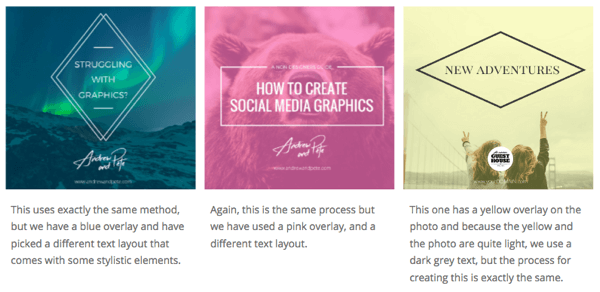
Что вы думаете? Какие типы графики для социальных сетей вы создаете? Какие ваши любимые инструменты дизайна? Поделитесь своими мыслями в комментариях ниже.